
Ende Januar 2019 ist der PC Building Simulator (PCBS) nach fast einjähriger Zeit im Early Access auf Steam erschienen. Neben einem Karrieremodus hat der PCBS auch ein Tutorial und einen Modus für das freie Bauen von Rechnern zu bieten. Sie laden dazu ein, sich ungestört von lästigen Kundenwünschen und einem viel zu begrenzten Budget am Zusammenstellen und Zusammenbauen eines Spiele-PCs zu versuchen.
Beim PC Building Simulator stellt sich aber vielleicht noch mehr als bei anderen Simulationen die Frage, wie nahe das Spiel der Realität wirklich kommt - schließlich ist es deutlich wahrscheinlicher, dass man als PC-Spieler auch mal selbst einen Rechner zusammenschraubt, als dass man sich auf eine neue Herausforderung als LKW-Fahrer oder Landwirt vorbereiten will.
» Kaufberatung: Gaming PC zusammen stellen und bauen - Die besten Spiele-PCs ab 550 Euro
Um diese Frage zu beantworten, haben wir den Schraubenzieher und unsere echten Testsysteme ausnahmsweise mal links liegen gelassen und uns stattdessen im PC Building Simulator ausgetobt. So viel sei schon jetzt verraten: Der PCBS weist eine erstaunliche Liebe zum Detail auf und kann unserer Meinung nach tatsächlich dabei helfen, einen Eindruck von der Funktionsweise eines Rechners und von den nötigen Schritten beim Zusammenbau zu gewinnen.
Diese Liebe geht dann aber an vielen Stellen doch nicht weit genug, um reale Erfahrungen und Ratschläge von erprobten Selbst-Bastlern ersetzen zu können - auch wenn das gar nicht das primäre Ziel des PCBS sein dürfte, im Kern dient er schließlich immer noch der Unterhaltung.
So funktioniert der PC Building Simulator

Genau genommen müssen wir beim PCBS nur eines tun: In der richtigen Reihenfolge an die richtigen Stellen klicken. Teilweise ist es dabei auch erforderlich, die linke Maustaste gedrückt zu halten. Außerdem kann es hilfreich sein, die Kamera per rechter Maustaste (Winkel) und Mausrad (Zoom) sowie mit den WASD-Tasten (horizontale und vertikale Position) neu auszurichten. Die meisten Aufgaben lassen sich aber mit dem Mauszeiger und der linken Maustaste erledigen.
Für den Karrieremodus und das freie Bauen im PCBS gilt gleichermaßen, dass wir uns in einem kleinen Flur und einem Zimmer per WASD tasten bewegen und umschauen können. Das dient aber nur dazu, zwischen den insgesamt drei zur Verfügung stehenden Arbeitsplätzen zu wechseln. Im Karrieremodus kommen im Flur zusätzlich neue PCs von Kunden und bestellte Hardware an, auch das Beenden des Arbeitstages ist dort per Klick auf die Eingangstür möglich.
Haben wir uns an einen Arbeitsplatz mit aufgestelltem Gehäuse begeben, wählen wir zunächst einen Modus aus: Das Installieren oder Entfernen von Komponenten, das Verlegen von Kabeln oder die Anbringung von »Rohrleitungen« für eine Wasserkühlung.
Anschließend klicken wir entweder Außen oder Innen an bestimmte Stellen eines Gehäuses wie beispielsweise Schrauben, mit denen die Seitenteile befestigt sind und die Stromanschlüsse des Netzteils. Oder wir wählen über eine Art Spiel-internen Shop (beziehungsweise unser Inventar) die gewünschte Hardware aus.
Das Tutorial: Kurz, aber aufschlussreich

Im kurzen Tutorial sind alle Komponenten fest vorgegeben. Für Anfänger lohnt es sich aber dennoch, damit zu beginnen, weil es für jede einzelne Komponente auf Wunsch per Mouseover Erklärungen zu ihren wichtigsten Elementen gibt. Die sind größtenteils gelungen, weil sie in knappen und leicht verständlichen Worten vermitteln, was wir da eigentlich grade in den PC einbauen und wofür es da ist.
So erfahren wir nicht nur, dass RAM (beziehungsweise Arbeitsspeicher) ein kleiner, aber besonders schneller Speicher für den flotten Zugriff auf Daten ist, sondern auch, dass die Position der Einkerbung an der Anschlussseite verhindert, dass man den falschen RAM (bzw den richtigen RAM-Riegel falsch herum) einsetzt. Auch beim folgenden Zusammenbau im Gehäuse selbst können wir uns per Mausover oft noch solche kleinen Infotexte anzeigen lassen.
Wer sich halbwegs mit PCs auskennt, erfährt hier zwar wahrscheinlich nichts Neues. Für unerfahrene Einsteiger bietet das Tutorial aber solides Basiswissen, das sowohl im Karrieremodus und beim freien Bauen im Spiel als auch mit Blick auf das reale Basteln an einem PC hilfreich sein kann. Anfänger sollten sich also die (überschaubare) Zeit nehmen, alle Erklärungstexte zu lesen.






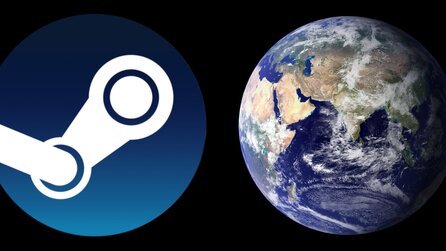
Nur angemeldete Benutzer können kommentieren und bewerten.
Dein Kommentar wurde nicht gespeichert. Dies kann folgende Ursachen haben:
1. Der Kommentar ist länger als 4000 Zeichen.
2. Du hast versucht, einen Kommentar innerhalb der 10-Sekunden-Schreibsperre zu senden.
3. Dein Kommentar wurde als Spam identifiziert. Bitte beachte unsere Richtlinien zum Erstellen von Kommentaren.
4. Du verfügst nicht über die nötigen Schreibrechte bzw. wurdest gebannt.
Bei Fragen oder Problemen nutze bitte das Kontakt-Formular.
Nur angemeldete Benutzer können kommentieren und bewerten.
Nur angemeldete Plus-Mitglieder können Plus-Inhalte kommentieren und bewerten.